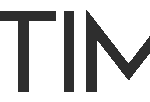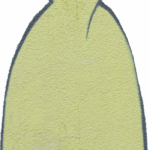Como criar um ambiente seguro para colaboração de documentos no Ubuntu Linux usando o ONLYOFFICE Docs
Se você não confia em provedores de nuvem e se concentra exclusivamente na privacidade de seus dados, encontrar um pacote de escritório confiável para colaboração de documentos em tempo real pode ser um desafio. O Google Docs e o Microsoft Office Online, as ferramentas de edição de documentos baseadas na Web mais populares, não parecem ser a melhor escolha para essa tarefa por alguns motivos óbvios: eles são baseados em nuvem e geralmente estão associados a preocupações com segurança de dados.
No entanto, existe uma solução alternativa que oferece edição semelhante e funcionalidade colaborativa sem a necessidade de compartilhar seus dados com fornecedores terceirizados. Neste artigo, você aprenderá como criar um ambiente colaborativo seguro no Linux Ubuntu instalando o ONLYOFFICE Docs, um pacote de escritório de código aberto para edição e colaboração de documentos.
O que é ONLYOFFICE Docs?
Antes de instalar o ONLYOFFICE Docs no Ubuntu, precisamos entender do que esse pacote de escritório é capaz e o que podemos esperar dele.
Em poucas palavras, ONLYOFFICE Docs é uma suíte de escritório de código aberto. Ao usá-lo, você pode criar, abrir e editar documentos de texto, apresentações de planilhas e formulários digitais em seu navegador da web. Além disso, o ONLYOFFICE Docs possui um visualizador de PDF que também pode ser usado como ferramenta de conversão. Por exemplo, você pode transformar seu arquivo PDF em um documento DOCX para edição posterior.
Com o ONLYOFFICE Docs, é possível trabalhar com diferentes documentos e extensões de arquivo. Você pode facilmente abrir e editar arquivos do Microsoft Office (criados no Word, Excel e PowerPoint) e abrir outros formatos convertendo-os para OOXML, o formato nativo da Microsoft.
O ONLYOFFICE Docs permite criar e editar documentos em tempo real. Ele possui um conjunto completo de recursos colaborativos para substituir o Google Docs e o Microsoft Office Online:
- Salvamento automático;
- Várias permissões de acesso;
- Modos de coedição rápidos e rigorosos;
- Histórico de versões;
- Alterações de percurso;
- Comentários;
- Menções do usuário;
- Comunicação via chat integrado e plugins de terceiros (por exemplo, Telegram):
- Comparação de documentos.
Vamos descobrir como instalar o ONLYOFFICE Docs no seu servidor Ubuntu.
Como instalar o ONLYOFFICE Docs no Ubuntu Linux
É importante mencionar que seu sistema deve ter PostgreSQL, NGINX, libstdc++6 e RabbitMQ instalados para que o ONLYOFFICE funcione corretamente. Alguns outros componentes necessários são:
- libcurl3
- libxml2
- supervisor
- fonts-dejavu
- fonts-liberation
- ttf-mscorefonts-installer
- fonts-crosextra-carlito
- fonts-takao-gothic
- fonts-opensymbol
Se você estiver executando uma das versões mais recentes do Ubuntu, elas serão instaladas automaticamente durante o processo de instalação.
Instalalando o PostgreSQL
No ONLYOFFICE Docs, NGINX e PostgreSQL são usados como bancos de dados. Esses componentes podem ser encontrados no repositório do sistema e são instalados automaticamente com a ajuda do comando apt-get install .
Para instalar o PostgreSQL, incluído na sua versão do Ubuntu, execute este comando:
sudo apt-get install postgresql
Depois disso, crie um banco de dados e um usuário. Use onlyoffice no banco de dados criado tanto para o usuário quanto para a senha:
sudo -i -u postgres psql -c “CREATE DATABASE onlyoffice;”
sudo -i -u postgres psql -c “CREATE USER onlyoffice WITH password ‘onlyoffice’;”
sudo -i -u postgres psql -c “GRANT ALL privileges ON DATABASE onlyoffice TO onlyoffice;”
Instalando o RabbitMQ
O próximo passo envolve a instalação de RabbitMQ:
sudo apt-get install rabbitmq-server
Quando se trata do Ubuntu 18.04, você precisa instalar o nginx-extras com o seguinte comando:
sudo apt-get install nginx-extras
Alterando a porta padrão
Por padrão, o ONLYOFFICE Docs é executado pela porta 80. Para fazê-lo usar outra porta, você precisa alterar a porta padrão do sistema debconf:
echo onlyoffice-documentserver onlyoffice/ds-port select <PORT_NUMBER> | sudo debconf-set-selections
Especifique o número da porta desejada em vez do <PORT_NUMBER>.
Instalação do ONLYOFFICE Docs
Primeiro de tudo, adicione a chave GPG usando este comando:
mkdir -p ~/.gnupg
chmod 700 ~/.gnupg
gpg –no-default-keyring –keyring gnupg-ring:/tmp/onlyoffice.gpg –keyserver hkp://keyserver.ubuntu.com:80 –recv-keys CB2DE8E5
chmod 644 /tmp/onlyoffice.gpg
sudo chown root:root /tmp/onlyoffice.gpg
sudo mv /tmp/onlyoffice.gpg /etc/apt/trusted.gpg.d/
Depois disso, adicione o repositório do ONLYOFFICE Docs executando o seguinte comando:
echo “deb https://download.onlyoffice.com/repo/debian squeeze main” | sudo tee /etc/apt/sources.list.d/onlyoffice.list
Você também precisa atualizar o cache do gerenciador de pacotes. Isso pode ser feito desta forma:
sudo apt-get update
Então, você precisa instalar o componente mscorefonts:
sudo apt-get install ttf-mscorefonts-installer
Finalmente, instale ONLYOFFICE Docs:
sudo apt-get install onlyoffice-documentserver
Após a instalação bem-sucedida, abra o navegador da Web e digite http://localhost na barra de endereços. Você verá a página de boas-vindas do ONLYOFFICE Docs com instruções detalhadas sobre como iniciar exemplos de documentos ou integrar os editores online do ONLYOFFICE em um aplicativo da web via API.
Para criar um ambiente colaborativo, você tem permissão para integrar o ONLYOFFICE Docs com sua própria plataforma, o ONLYOFFICE Workspace. Neste caso, você obterá uma solução de groupware com gerenciamento de documentos, CRM, calendários, gerenciamento de e-mail e ferramentas de comunicação.
Outra opção é conectar o ONLYOFFICE Docs a um DMS de terceiros ou plataforma de compartilhamento de arquivos por meio de um conector oficial. Há muitas soluções para escolher. Alguns dos mais populares são Nextcloud, ownCloud, WordPress, Chamilo, Moodle, Jira, Redmine, Seafile, Alfresco, Plone, Strapi e assim por diante. A lista completa está disponível na página de boas-vindas. Você só precisa clicar em Conectores para aplicativos de terceiros e será redirecionado para o site oficial, onde poderá escolher o aplicativo de integração necessário.
Não importa como você integra o ONLYOFFICE Docs, você sempre obtém um ambiente colaborativo seguro. Você pode editar, compartilhar e colaborar em arquivos do Office sem ter que se preocupar com a segurança de suas informações.
Conclusão
Como você pode ver, a colaboração segura de documentos no Ubuntu Linux pode ser facilmente habilitada instalando e configurando o ONLYOFFICE Docs. Esta suíte de escritório permite que você aproveite todos os benefícios do trabalho colaborativo em tempo real sem gastar muito dinheiro. No entanto, se você precisar de suporte e assistência técnica profissional, sempre poderá mudar para uma versão comercial.
Lembre-se de que você precisa ter pelo menos 2 GB de RAM, 1 CPU com 2 núcleos no mínimo (2 GHz+), 40 GB de espaço de armazenamento e 4 GB de espaço de troca para garantir o funcionamento impecável do ONLYOFFICE Docs. Hoje, esses requisitos não parecem ser enormes.